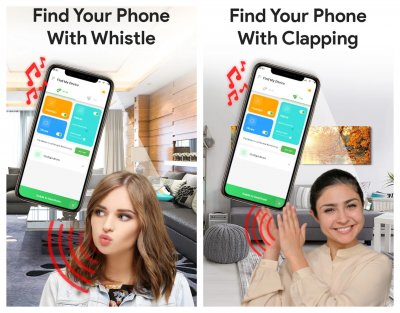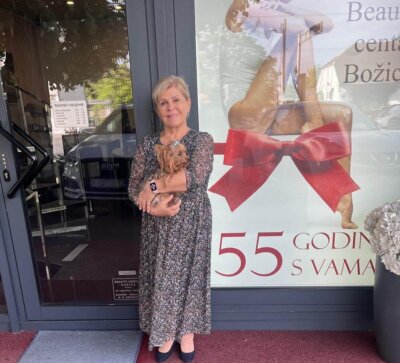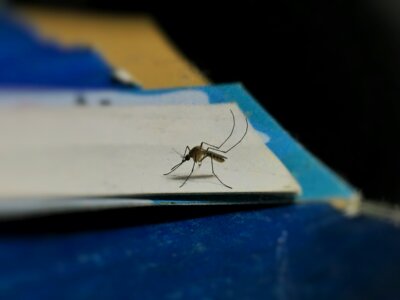Na mobitel vam stižu dosadne obavijesti internetskih stranica? Ne brinite, pokazat ćemo vam kako to isključiti
Prilikom otvaranja pojedinih internetskih stranica, kao što su portali na kojima čitate vijesti, nerijetko se pojavi okvir s tekstom koji vas pita želite li primati obavijesti. Često se dogodi da ih zabunom prihvatite, nakon čega se morate uhvatiti u koštac s napornim obavijestima koje vam zatrpavaju mobitel.

Web preglednik Google Chrome. Foto: Unsplash
Internetski preglednik Chrome, standardno se koristi na većini pametnih telefona. Iako je dosta intuitivan i lagan za korištenje, ponekad korisnicima stvara probleme kad su u pitanju obavijesti i skočni prozori. Tako jedan prosječni čitatelj internetskih portala može primijetiti da mu se često izbacuje okvir s tekstom u kojem ga se pita želi li povremeno primati obavijesti s posjećenog portala.
Nekima to odgovara, a druge pak smeta što im se mobitel natrpava nepotrebnim obavijestima. U svakom slučaju, zna se dogoditi da korisnik nehotice klikne ‘Može’, pa bez obzira na svoju početnu želju, počne dobivati česte obavijesti na svoj mobitel. Iz tog razloga, pokazat ćemo vam korak po korak kako se riješiti dosadnih obavijesti.
Prvo, potrebno je ući u internetski preglednik Chrome i kliknuti tri točkice u desnom gornjem kutu.

Screenshot: Google Chrome
Nakon toga, otvorit će se skočni prozor s mnogim opcijama. Za rješavanje ovog slučaja, potrebno je odabrati ‘Postavke’.
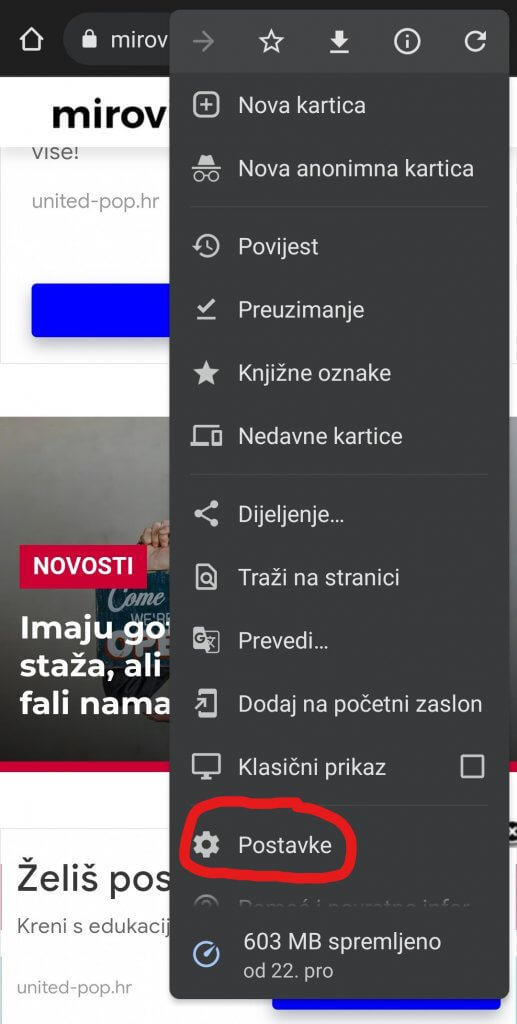
Screenshot: Google Chrome
Nakon klika na ‘Postavke’, otvorit će se stranica na kojoj je potrebno prstom otići prema dolje, kao što je prikazano na slici, te pronaći ‘Obavijesti’ i kliknuti na njih.
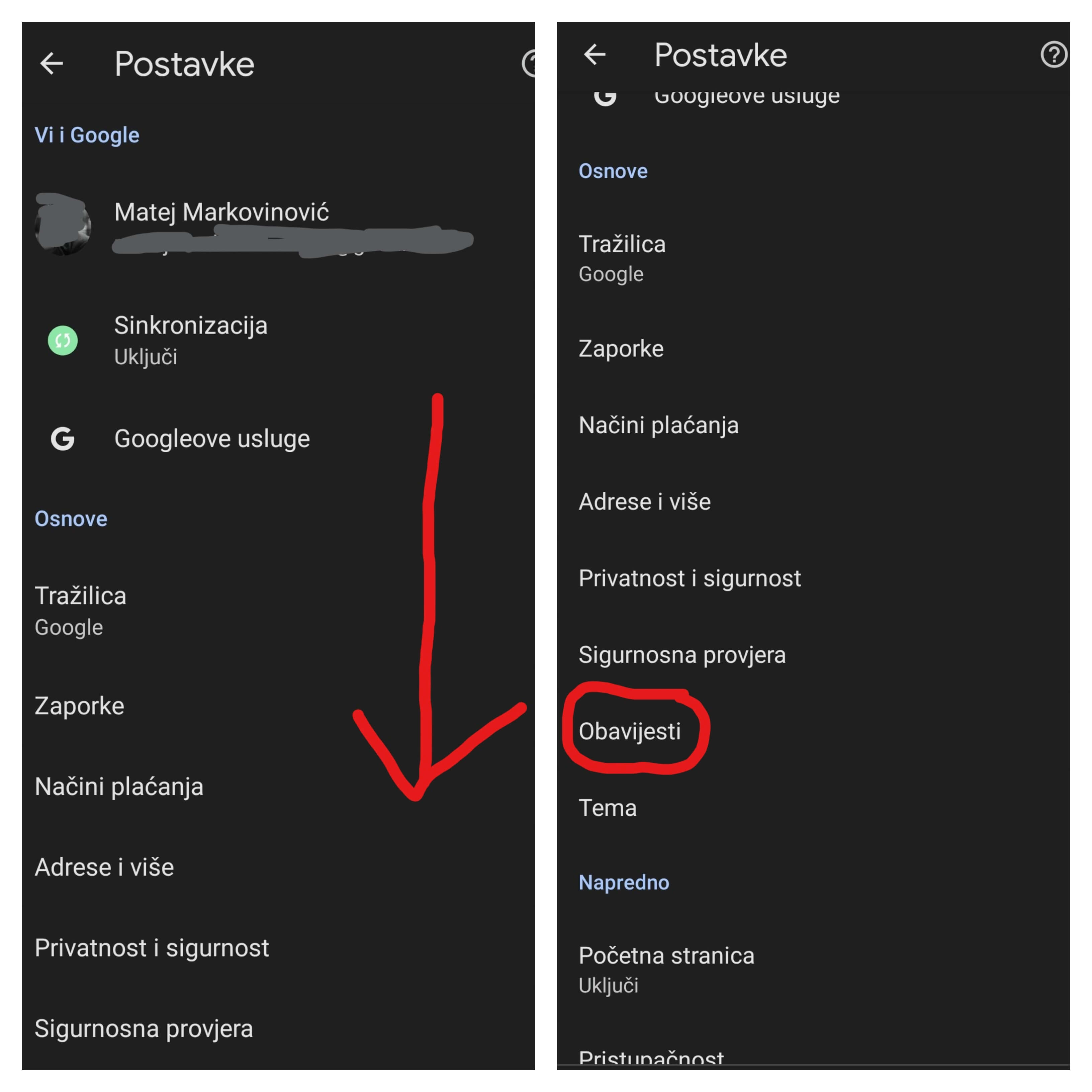
Screenshot: Google Chrome
Nakon toga, uređaj će vas automatski odvesti u postavke za obavijesti. Ovo će možda izgledati vizualno drugačije kod vas, ali princip je gotovo uvijek isti, bilo da koristite Samsung, Xiaomi ili Huawei. U ovom je slučaju kao i u prethodnom koraku, potrebno otići prema dolje, te na popisu internetskih stranica pronaći onu na kojoj ste uključili obavijesti. Za ovaj primjer, korištena je stranica www.mirovina.hr.
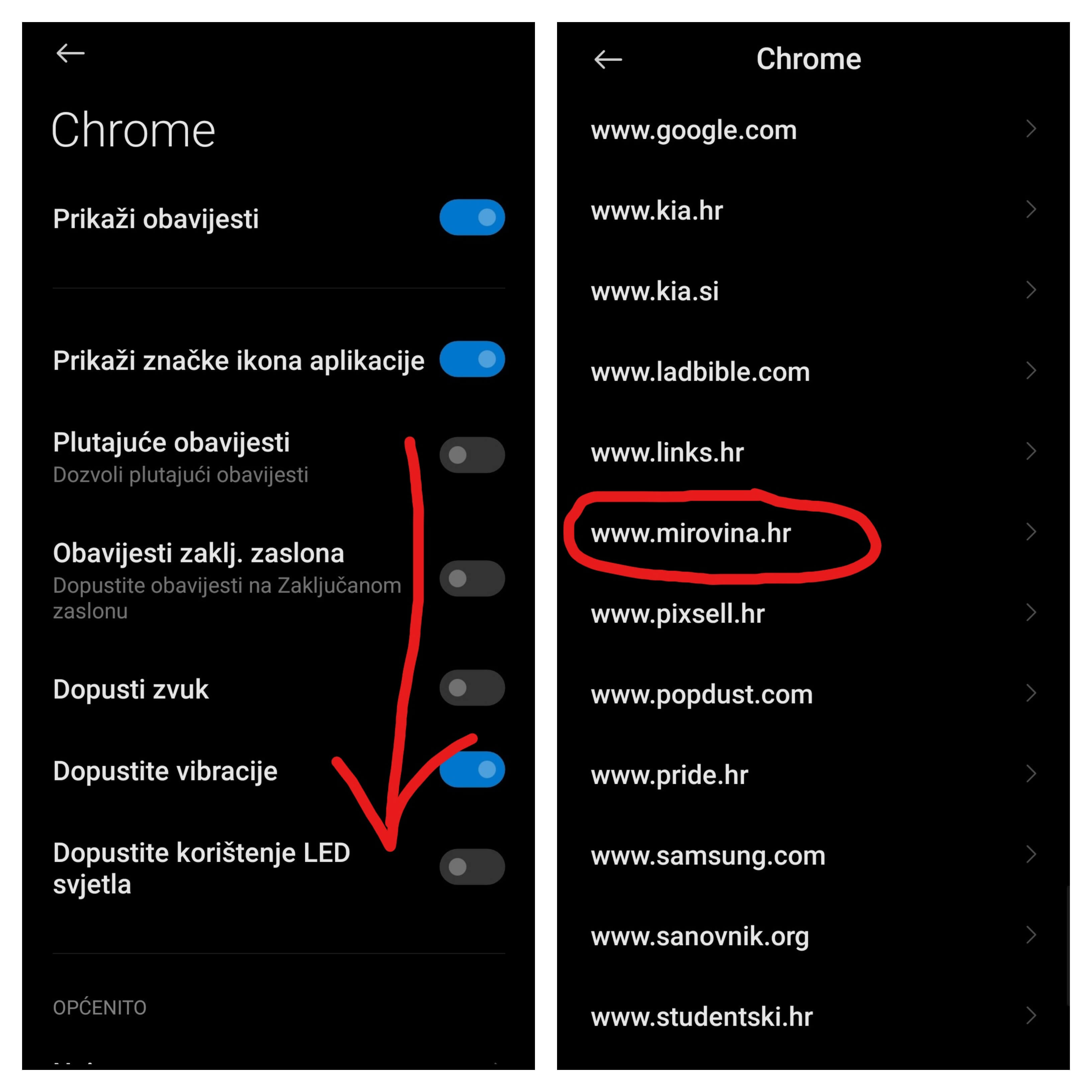
Screenshot: Google Chrome
Klikom na stranicu www.mirovina.hr, otvaraju se postavke za prilagodbu njenih obavijesti. Prva i najveća opcija je ‘Prikaži obavijesti’ pored koje se nalazi jedan gumb kojeg je potrebno kliknuti da se obavijesti isključe.
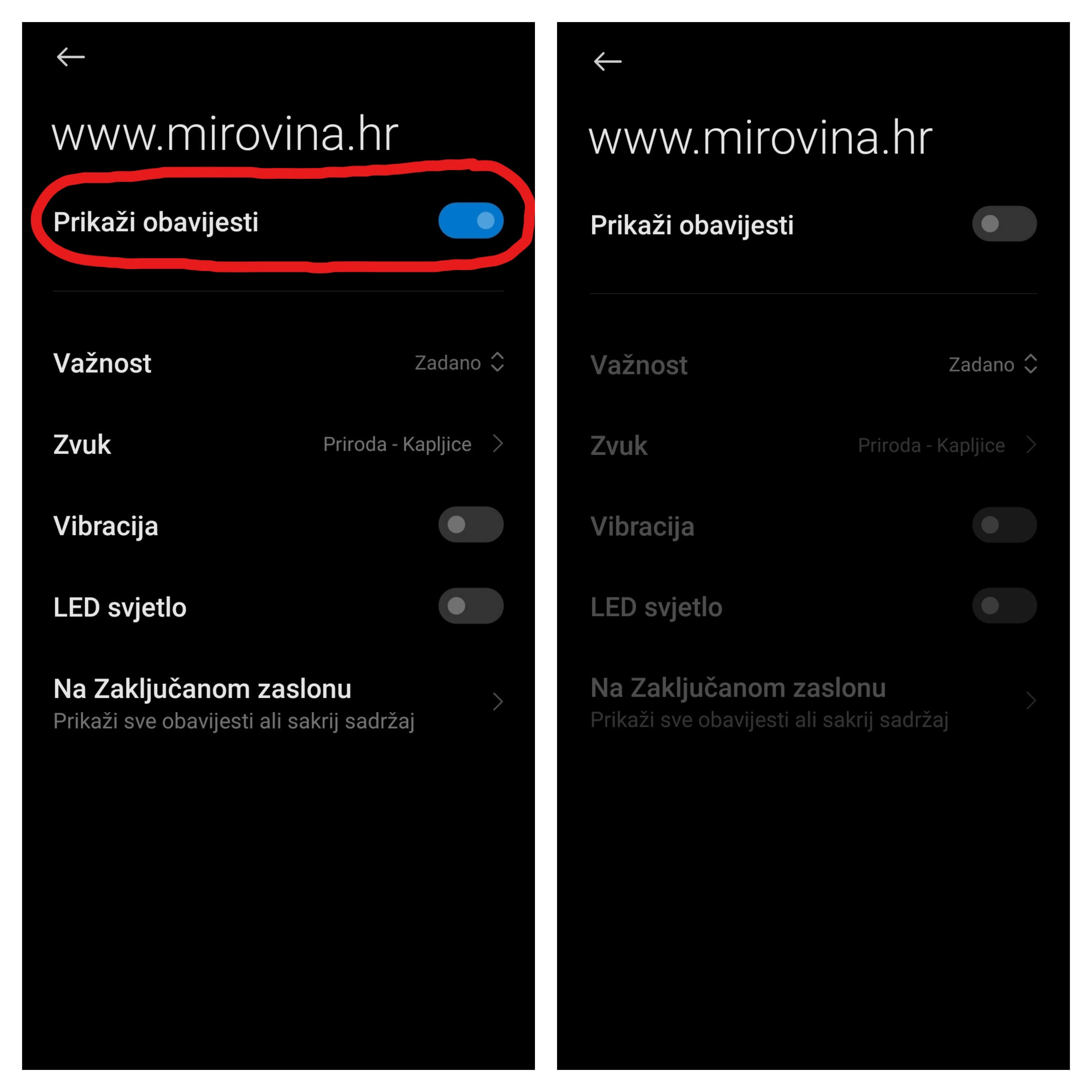
Screenshot: Google Chrome
Ako ste pažljivo slijedili ove korake, obavijesti bi za željenu internetsku stranicu trebale biti isključene. Postupak ponovite za svaku drugu stranicu po potrebi.